Pada kali ini kita membahas soal Desktop Environment (DE) dan sedikit kustomisasi di Gnome.
Tapi sebelum membahas Desktop Environment, kita akan membahas beberapa komponent dari sebuah Desktop.
Install App Gnome Tweaks dan Gnome Extensions
Ada yang app yang harus kita install agar proses kustomisasi kita di Ubuntu jadi lebih gampang, yaitu gnome-tweaks dan
gnome-extensions.
sudo apt update && sudo apt install gnome-tweaks gnome-shell-extension-manager -yIcon
Icons harusnya kalian udah tahu, Sekumpulan gambar untuk mensimplekan sebuah navigasi di Desktop.
![]()
Cara ganti Icons
Kalian bisa mendownload macam-macam icons dari pling.com
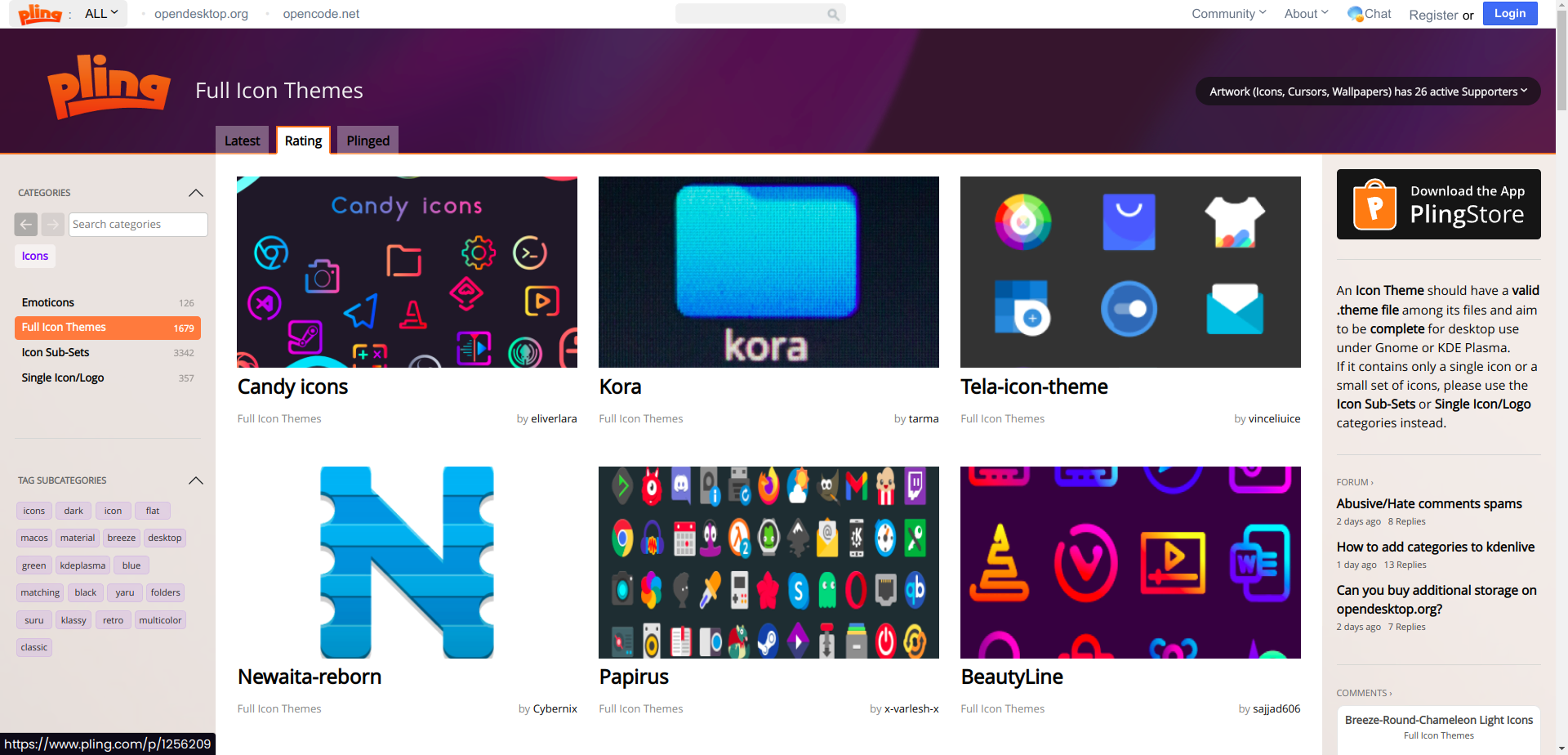
Kita akan mencoba memakai Candy Icons.
Klik Tab Files (1) seperti gambar dibawah.
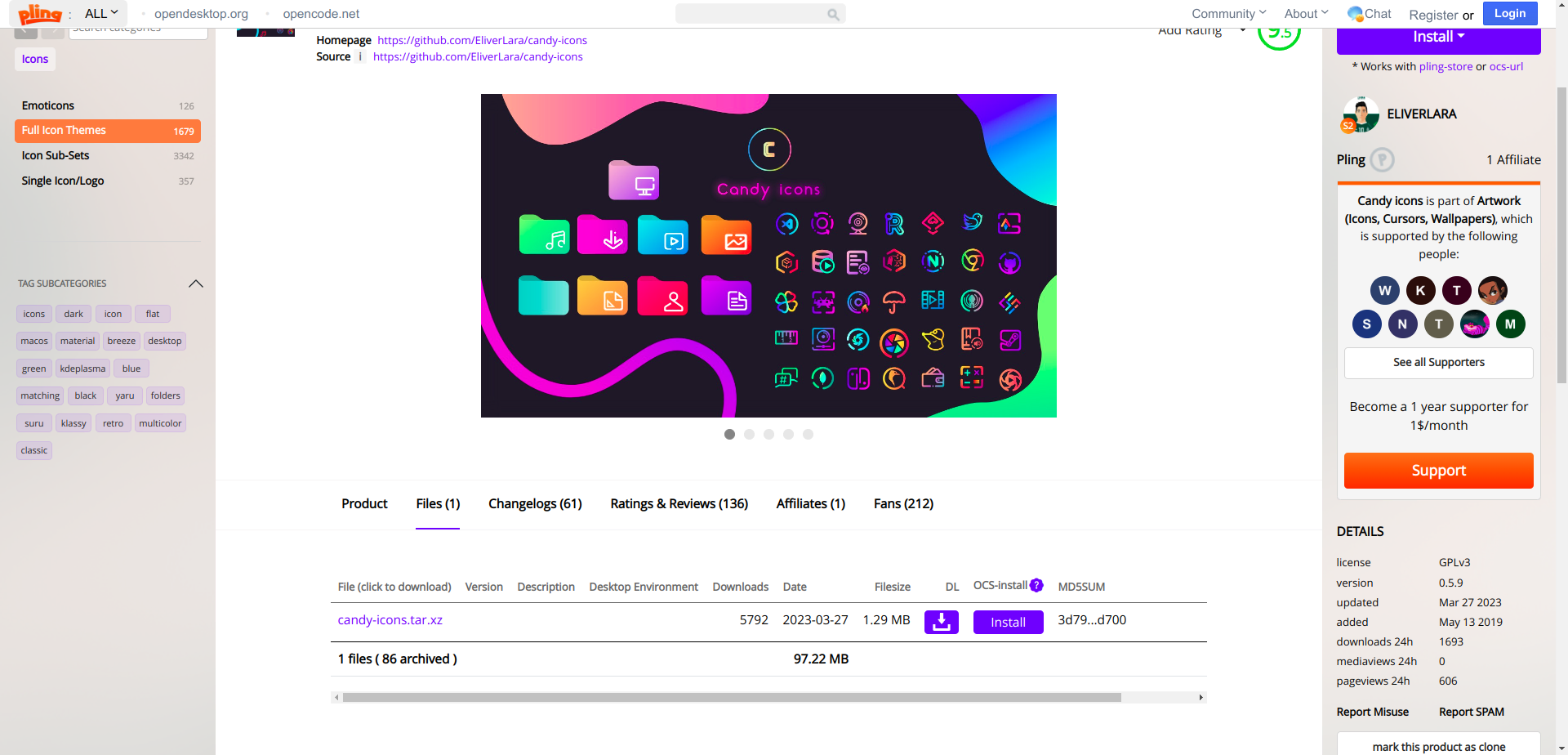
Download lalu extrak menggunakan Archive Manager ke folder ~/.local/share/icons
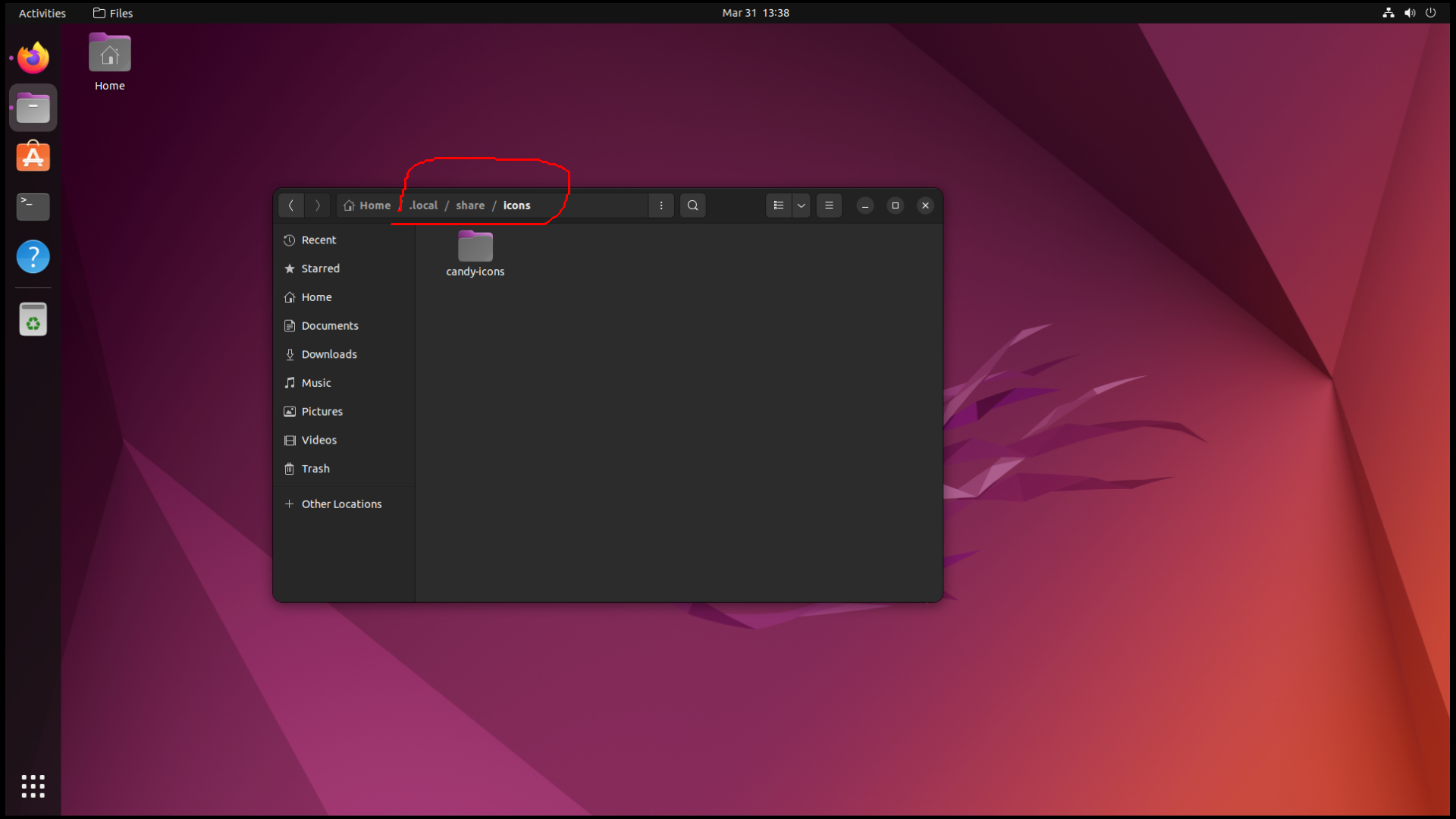
Jika sudah, tekan , maka kalian akan masuk ke Activies Menu, ketik Tweaks. Di dalam aplikasi, klik Appearance > Icons lalu cari Candy Icons.
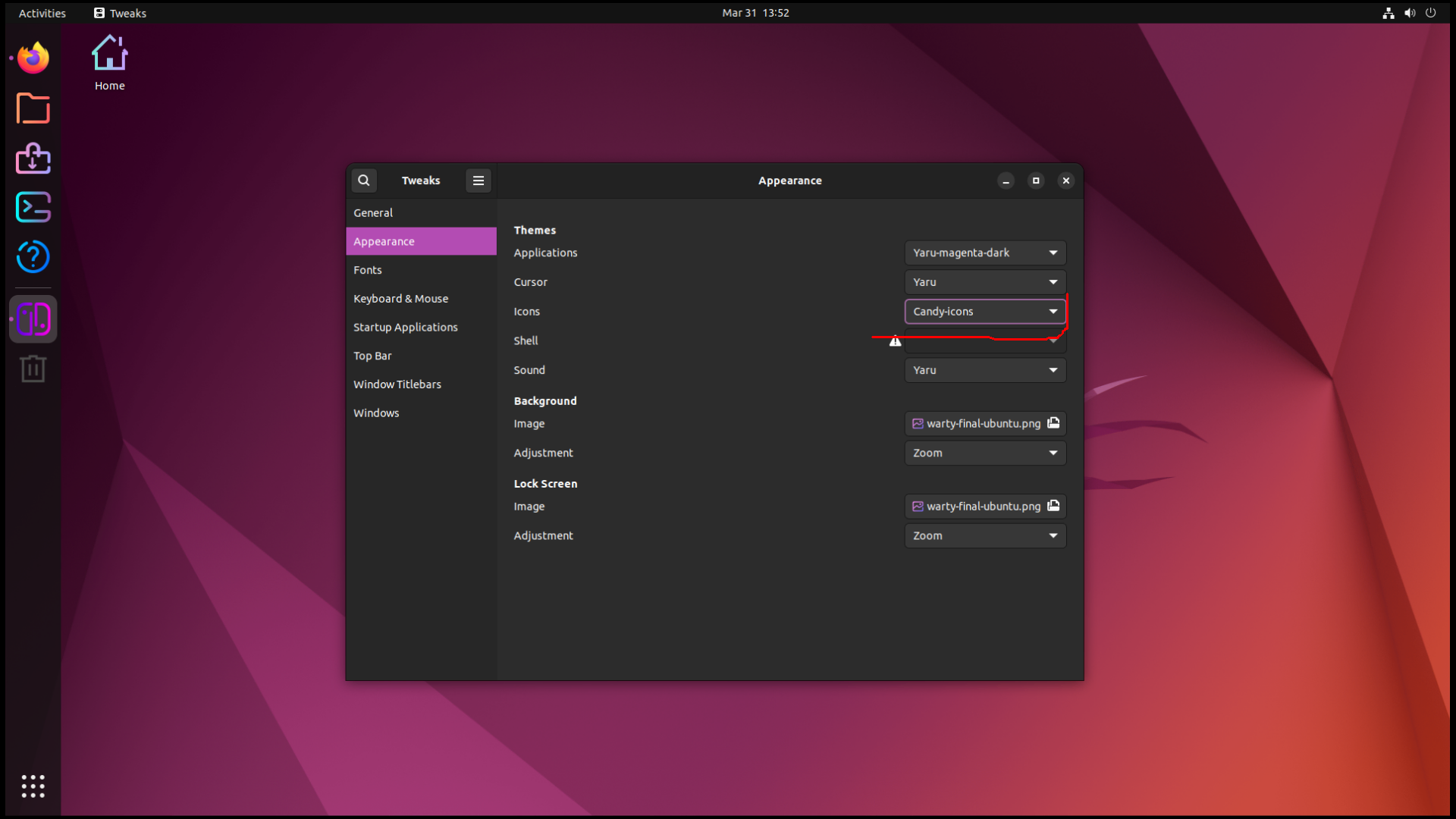
Window Manager
Window Manager sesuai namanya adalah software yang mengatur bagaimana window kalian terlihat dan berperilaku.
Biasanya berhubungan dengan Display Server.
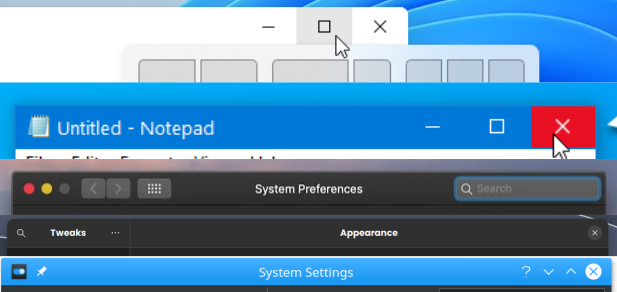
Window Manager juga yang mengatur berapa size window terakhir kalian, apakah maximised atau tidak, di tengah atau di ujung, dsb.
Toolbar
Toolbar adalah Graphical Control untuk mengatur screen mana yang akan ditampilkan.
Contoh simplenya adalah Taskbar (Dock kalau di MacOS).
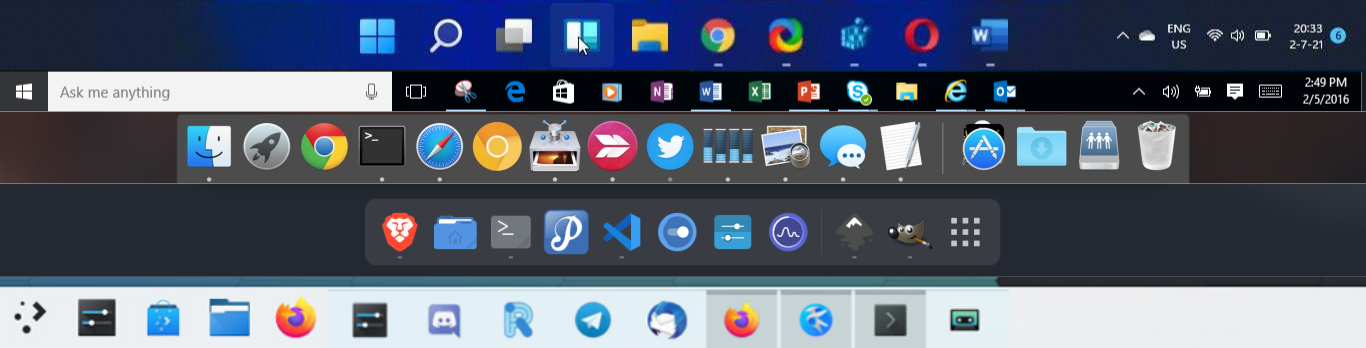
Dekstop Environment
Dekstop Environment (DE) adalah implementasi dari desktop methapor yang dimana aplikasi dalam environment tersebut memiliki look & feel yang sama.
Biasanya memiliki tampilan tetap mulai dari icons, window manager, toolbar, beberapa aplikasi default, bahkan wallpaper sekalipun.
Di Linux, ada banyak sekali DE, seperti:
- Budgie
- Cinnamon(Punya Linux Mint)
- Cutefish
- Deepin
- Enlightment
- GNOME(Defaultnya Ubuntu)
- KDE Plasma(Defaultnya Kubuntu)
- LXDE
- MATE
- Sugar
- UKUI
- XFCE
Tapi kita cuman akan membahas GNOME dan KDE Plasma.
Kustomisasi Ubuntu->GNOME
Karena Ubuntu memakai GNOME sebagai DE-nya, maka kita akan coba mengkustomisasi GNOME.
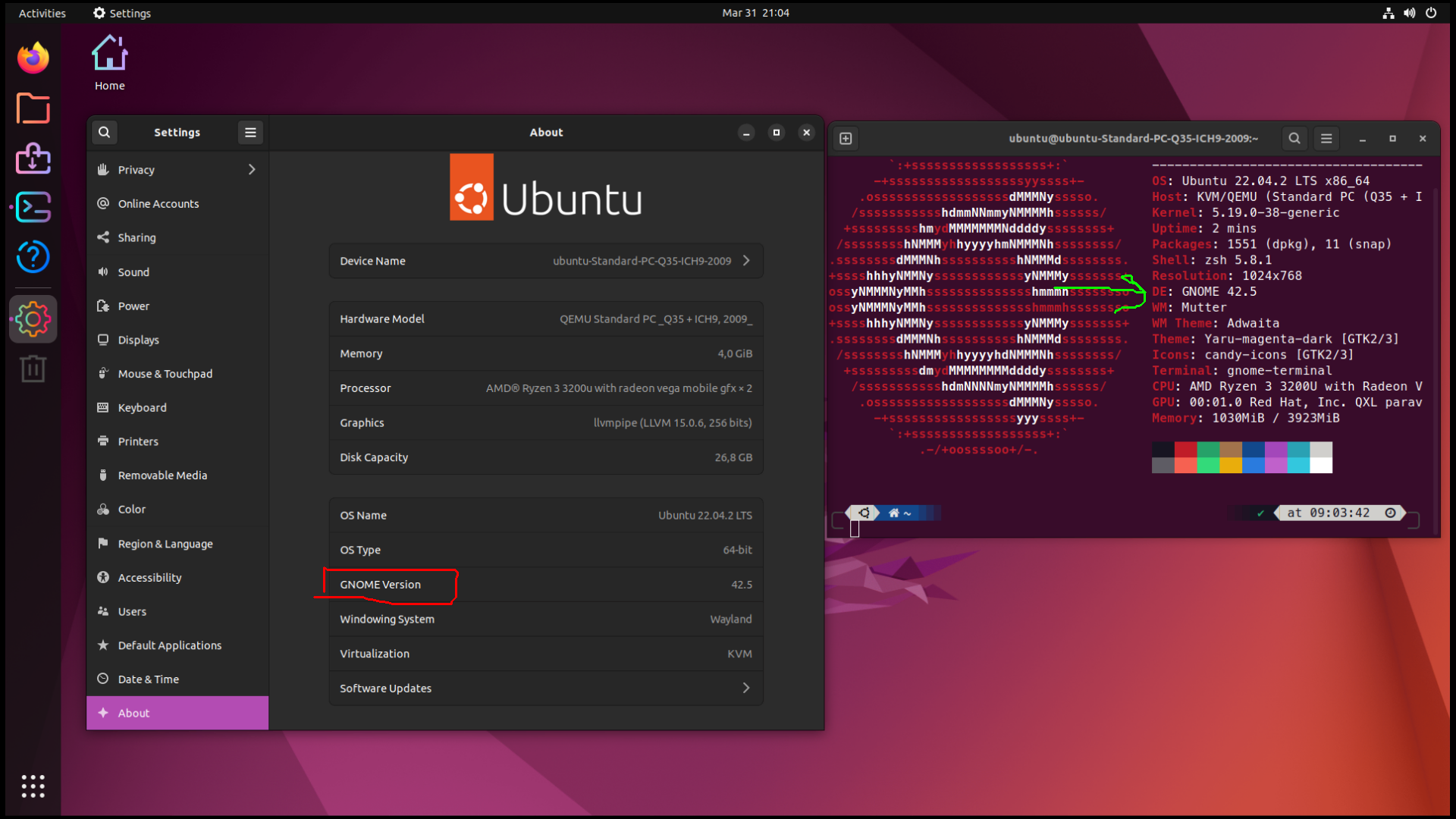
Desktop Cube
Buka Activies Menu, ketik Extension Manager lalu buka.
Jika sudah Browse extension Desktop Cube di search barnya lalu install.
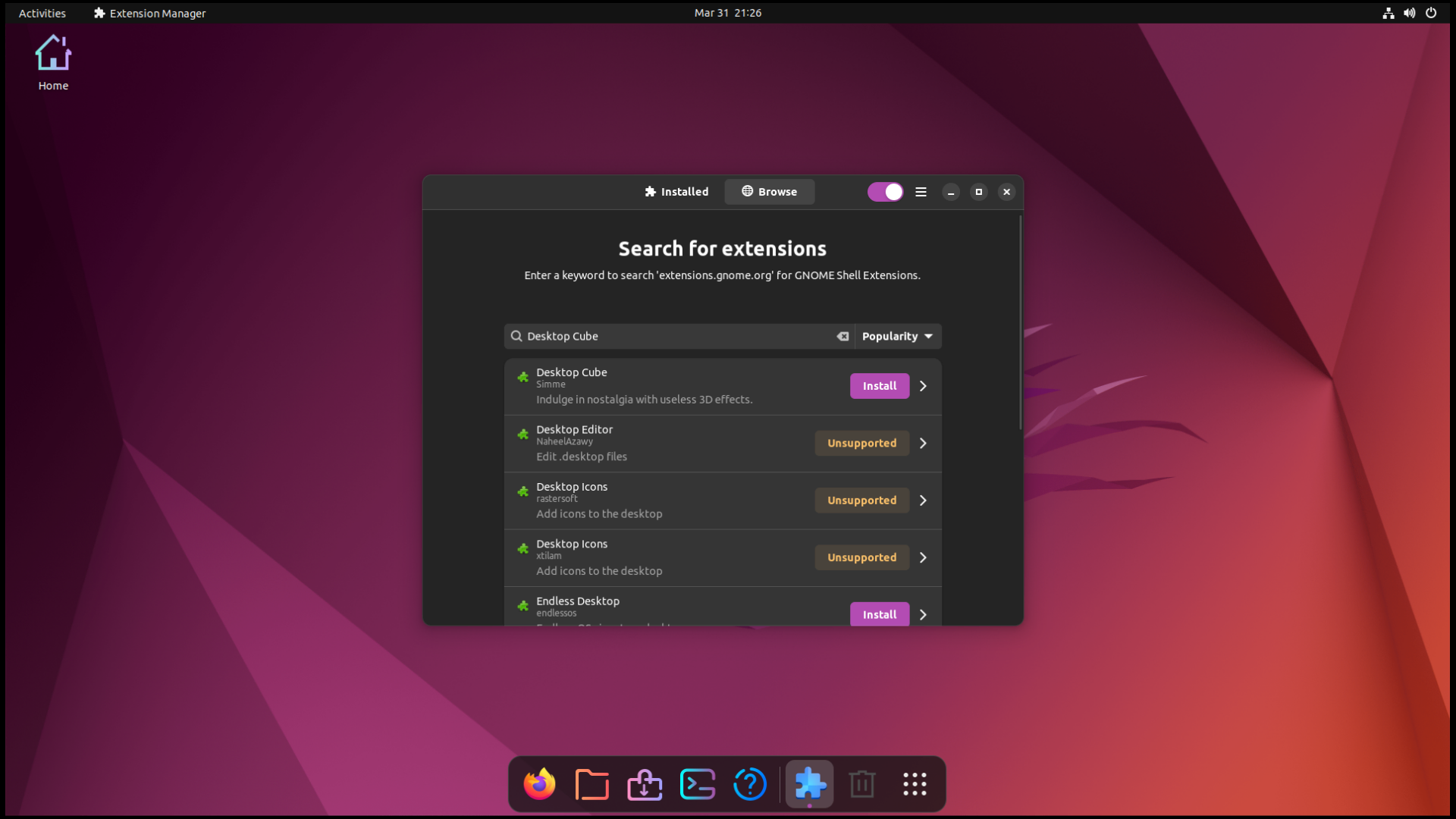
Maka hasilnya akan terlihat seperti ini.
(Disitu saya pakai Desktop saya sendiri, karena Ubuntu saya itu cuman VM dan gak bisa hardware acceleration).
Burn My Windows
Cari di Extensions Manager Burn My Windows lalu install.
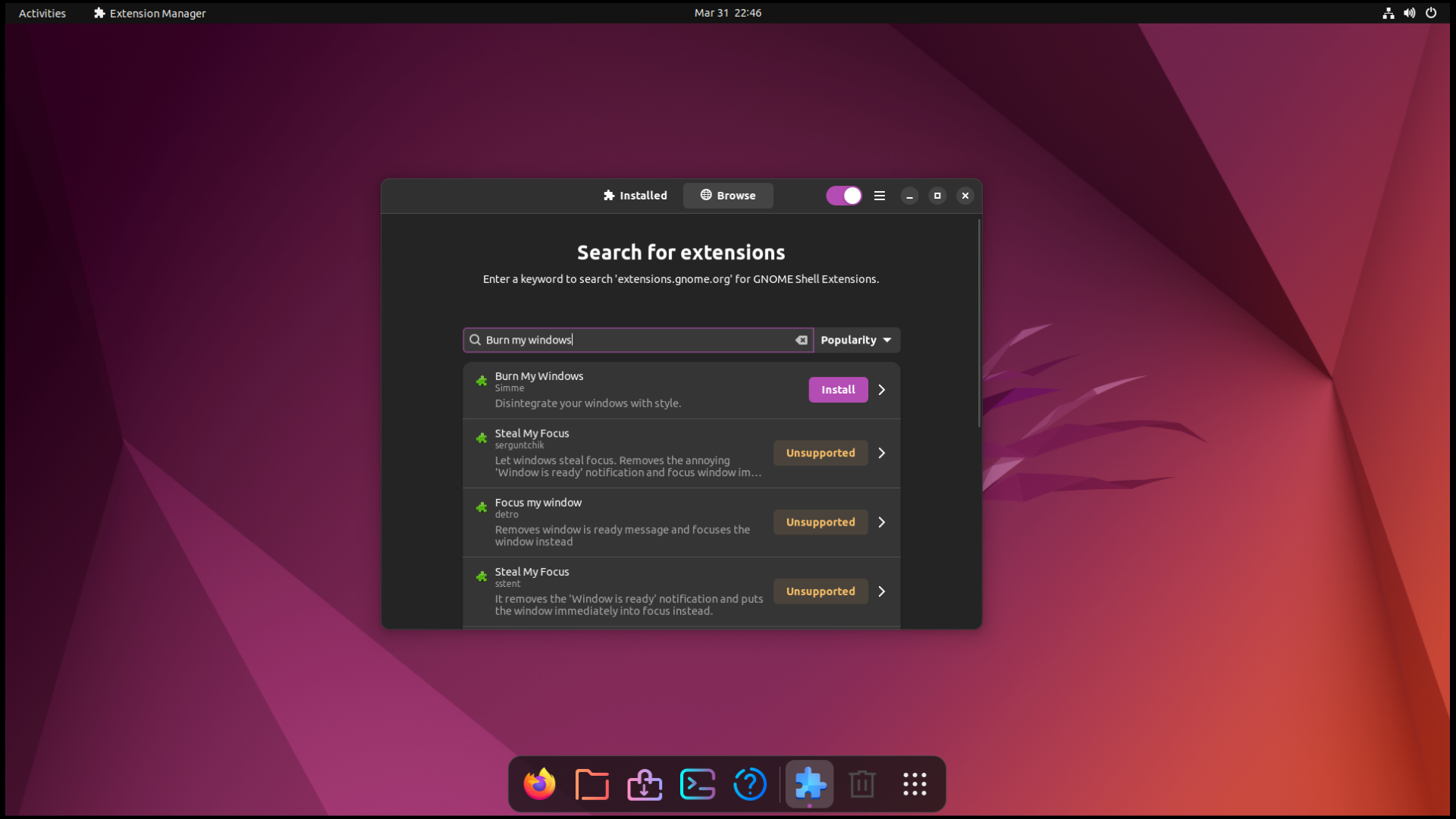
Maka hasilnya akan seperti ini.
Install Desktop Environment Lain (KDE Plasma).
GNOME merupakan desktop yang cukup customizable, walaupun masih tergantung dengan extensions dari luar.
Bagaimana jika kustomisasi itu default disediakan oleh DE-nya? Di sinilah KDE Plasma bersinar 🤩.
Kita akan coba install KDE Plasma di Ubuntu. Jalankan perintah di bawah untuk menginstall package-nya.
Di Ubuntu KDE memiliki beberapa package:
- KDE Full, lengkap sekitar 1GB
kde-full - KDE Standard, punya beberapa app default KDE, 273MB,
kde-standard - KDE Plasma Desktop, minimal, 173MB,
kde-plasma-desktop
Kita akan coba install yang Standard.
sudo apt install kde-standardJika sudah maka akan muncul pop-up seperti ini.
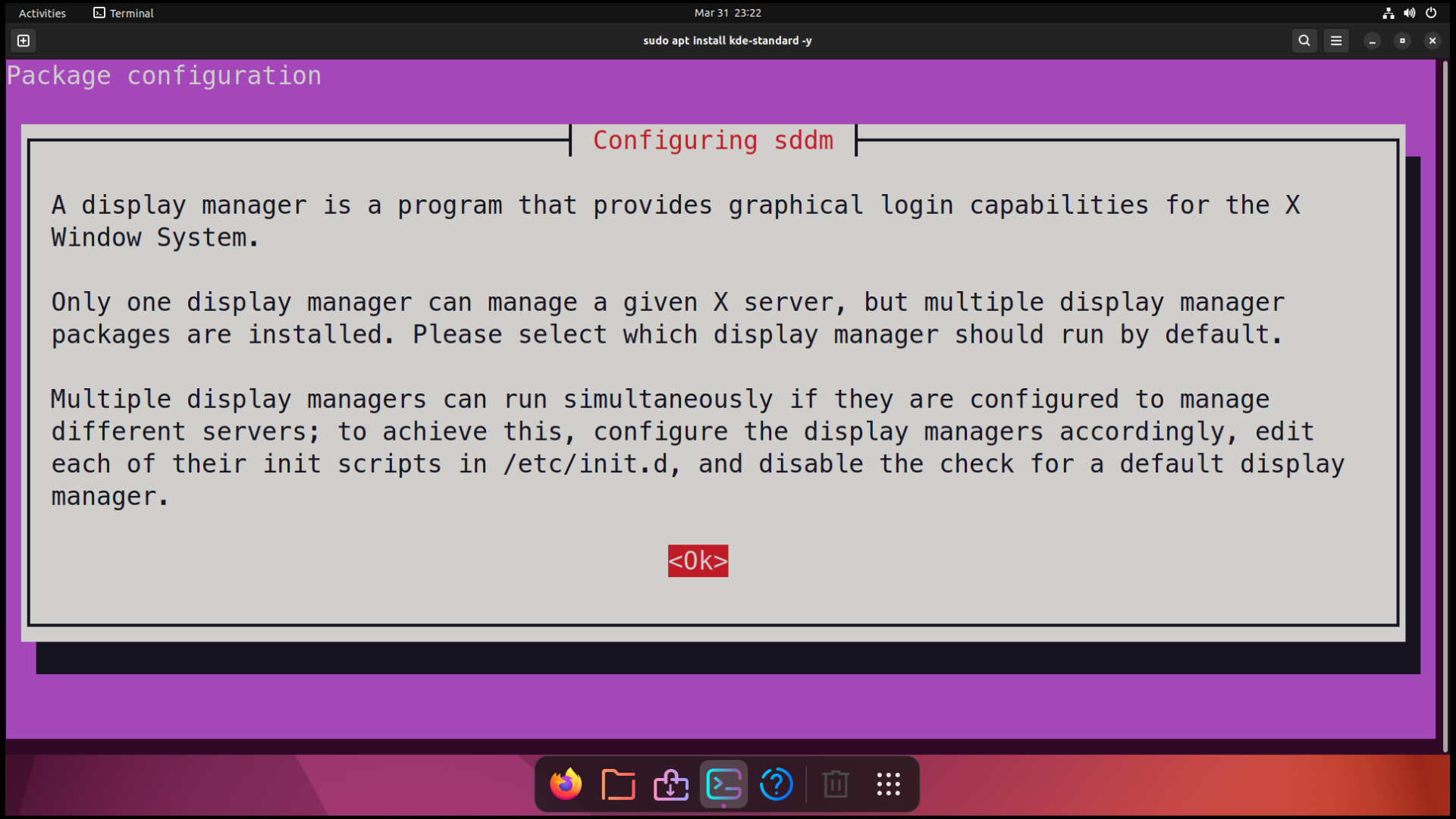
Tekan Enter/Ok saja, disitu kalian hanya diminta untuk mimilih dari dua Display Manager.
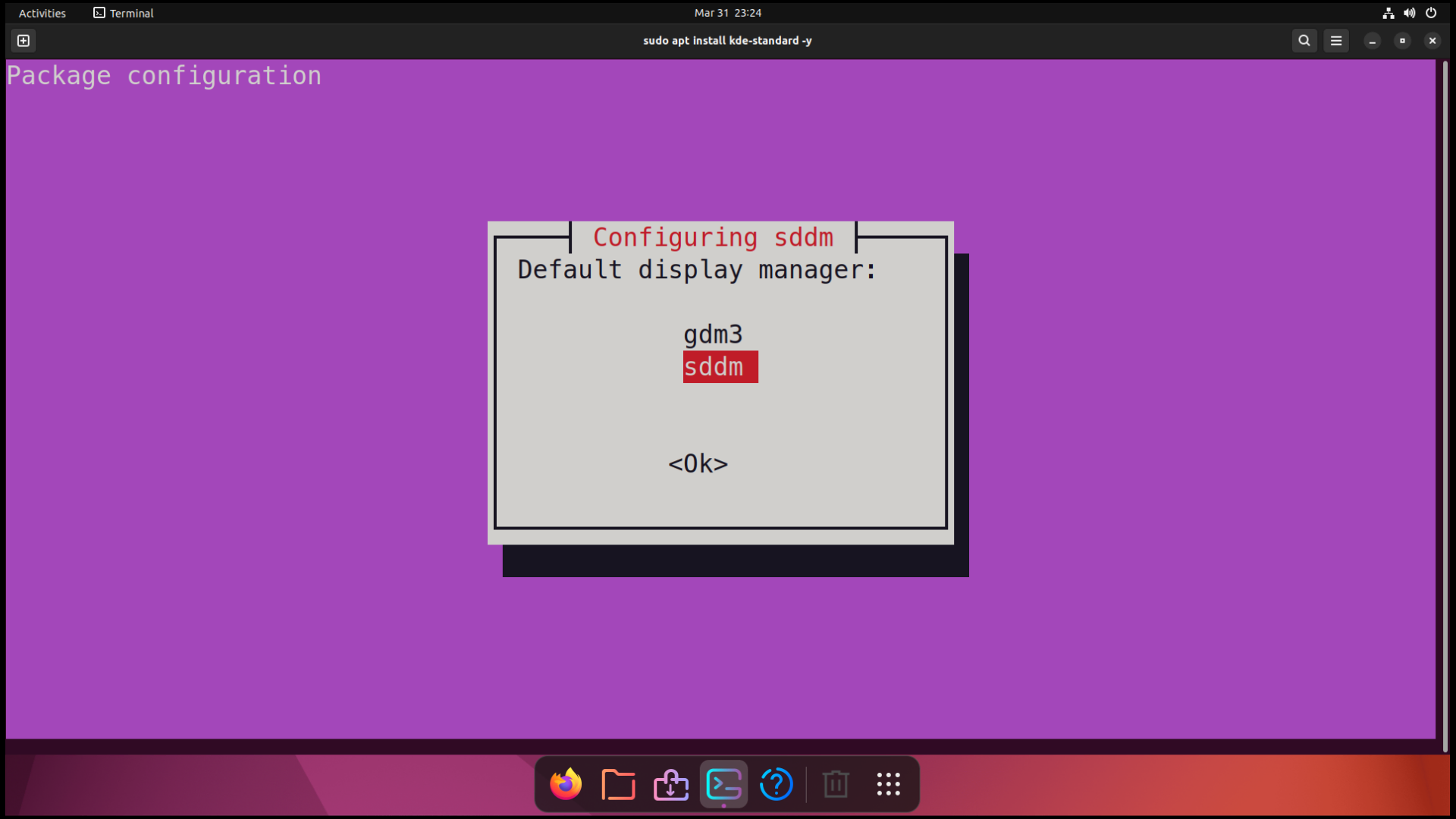
Pilih sddm lalu tekan Enter.
Tunggu sampai proses nya selesai. Jika sudah reboot/restart Ubuntu kalian.
Maka kalian akan masuk ke Halaman Login yang baru!
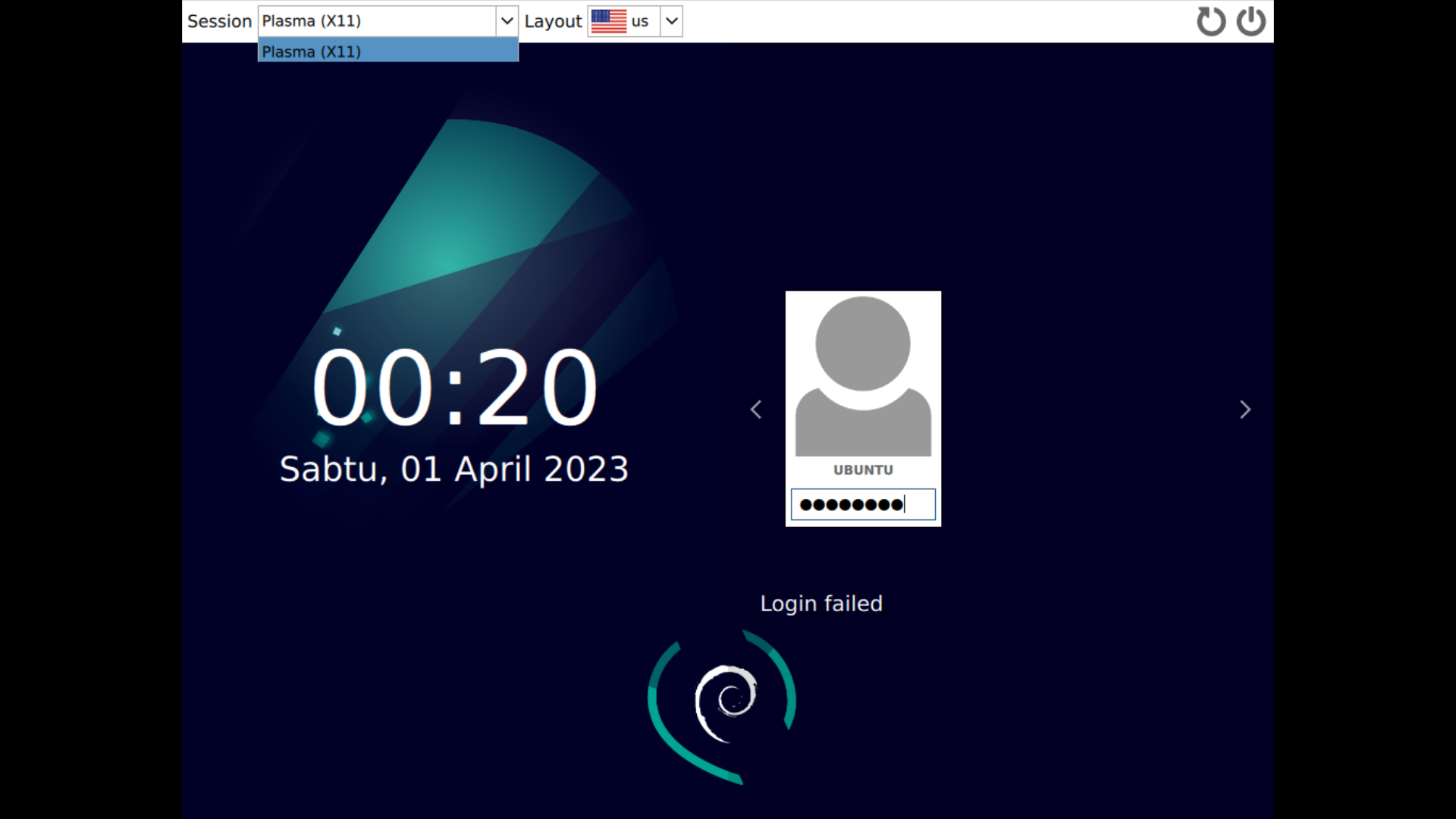
Login menggunakan password kalian, tunggu beberapa saat dan…
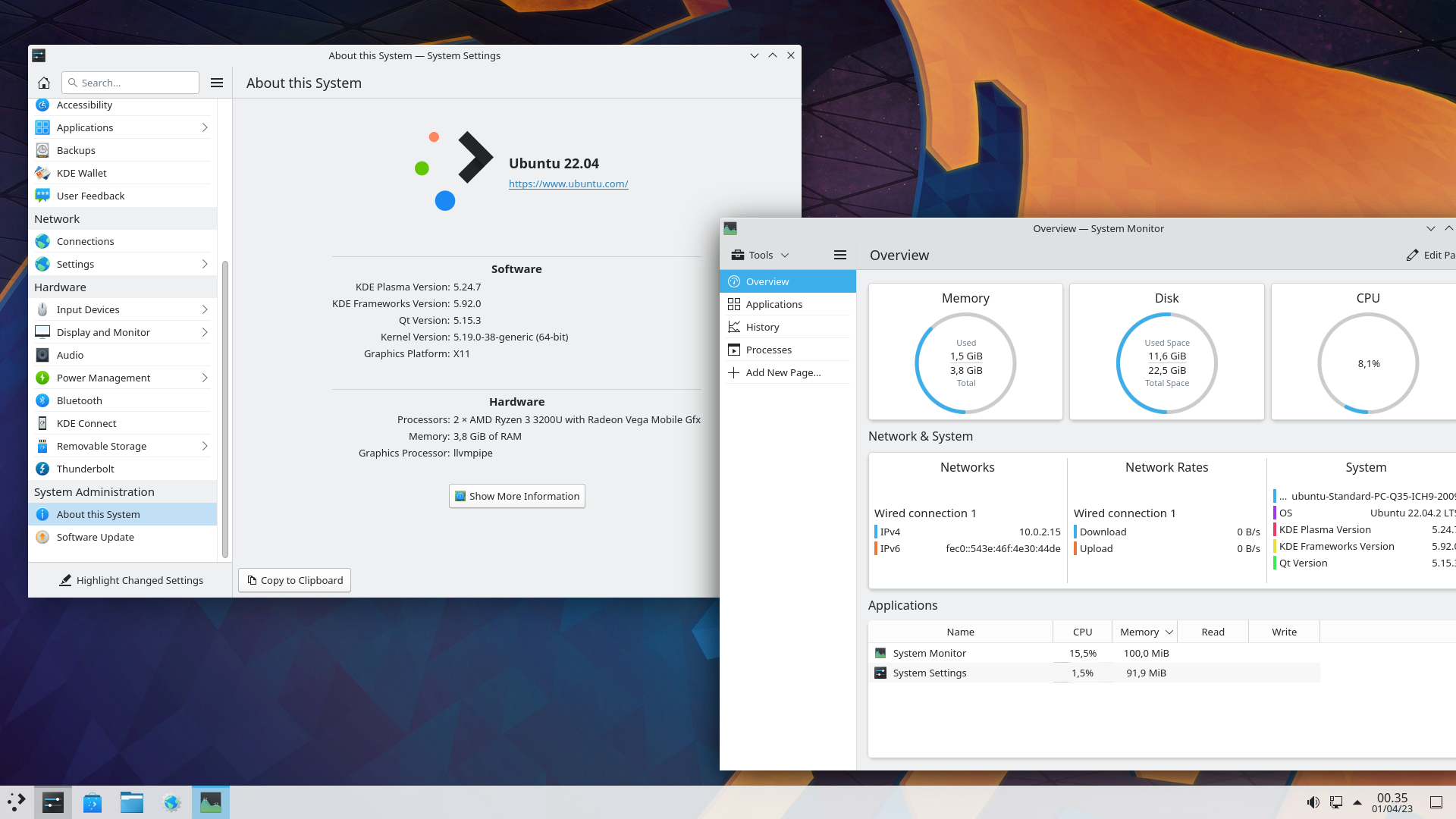
Tadaa 🎉🎉🎉
Akhir Kata…
Mungkin itu aja yang bisa saya sampaikan, see ya.